华为手机怎么连接电脑操作 华为手机如何使用数据线连接电脑
华为手机作为一款颇受欢迎的智能手机品牌,连接电脑的操作也相对简单,用户只需准备好华为手机和数据线,然后将数据线的一端插入手机的充电口,另一端插入电脑的USB接口即可。接着在手机上选择连接模式,可以选择文件传输、充电模式或者其他功能。通过这种简单的连接方式,用户可以方便地在电脑上管理手机中的文件,进行数据传输或者备份。
步骤如下:
1.将华为手机通过数据线与PC电脑的进行连接(USB)。华为手机与电脑进行连接后,在手机中出现下面的提示,点选USB的连接方式为【传输文件】。
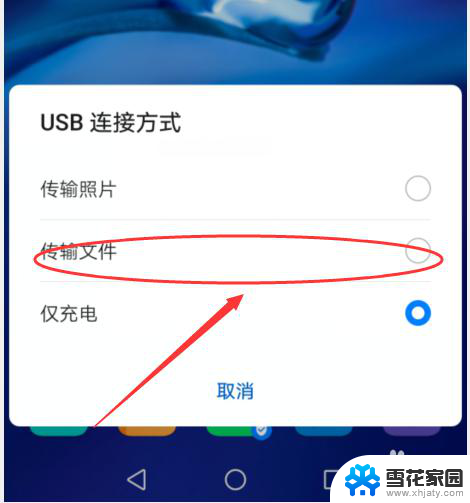
2.接下来打开电脑端的资源管理器, 这里为Windows 10的操作系统,会在设备和驱动器的下面出现一个华为图标的CD驱动器,这里为【CD驱动器(F:)HiSuite】,双击打开该驱动器。双击里面的”华为手机助手安装向导“进行华为手机助手的安装。
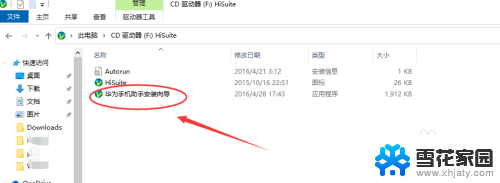
3.此时出现下面的安装界面,确保安装手机助手的电脑能够上网,然后点击【下载】开始进行华为手机助手的安装。通过下载,根据安装向导的界面完成华为手机助手安装。
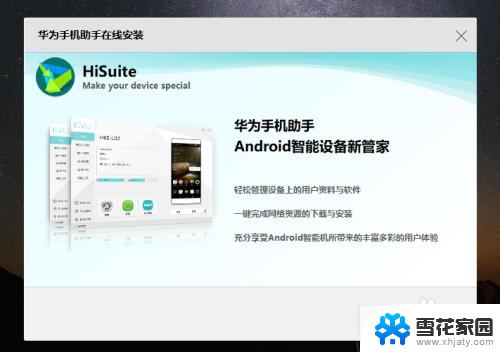
4.完成华为手机助手的安装之后,开启华为手机助手的界面。点击【USB数据线连接】,在手机上回出现
“是否允许HiSuite通过HDB连接设备?”的界面,在手机上点击【确定】进行连接
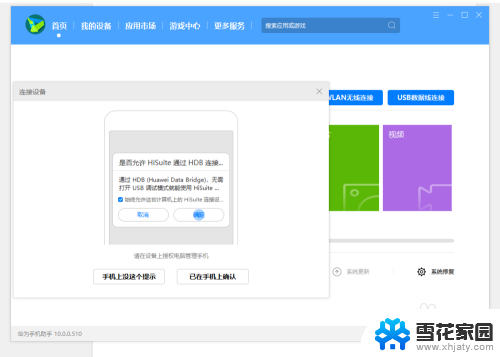
5.接下来出现需要输入连接验证码的界面,此时需要在手机上打开华为手机助手APP。此时在手机APP上会有一个8位数字的连接验证码,建该数字连接验证码在电脑端中输入。如下图,然后点击立即连接。
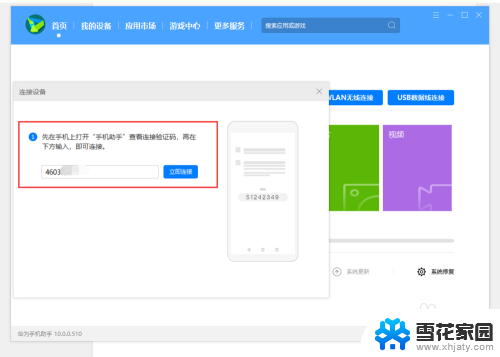
6.连接成功后就可以进行手机上的数据导入,导出等操作了。如相片的导出。可以点击【我的设备】选择【图片】,点击下方的【全选】然后点击【导出】。
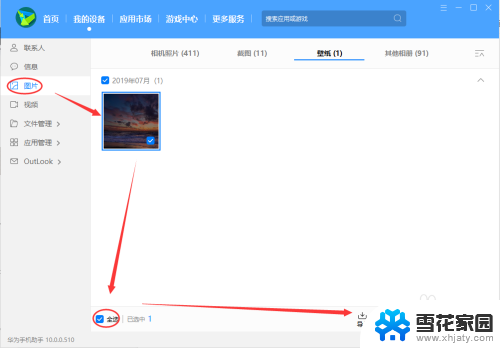
7.进行应用软件的管理:选择【应用管理】可以进行手机中已安装的APP进行卸载,更新等操作。
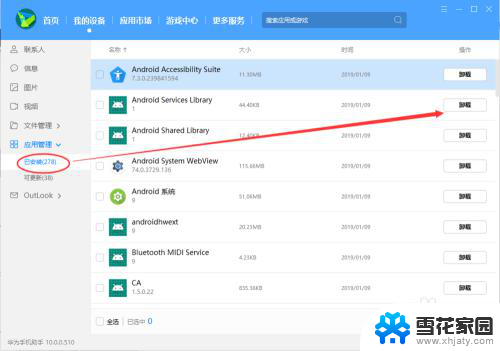
8.除此之外,还可以进行短信的导出,手机中文件,联系人等相关数据管理操作。在首页的界面中可进行手机数据的备份,恢复等操作。
以上就是有关如何连接华为手机到电脑的操作步骤,如果有遇到相同问题的用户,可以按照小编的方法来解决。
华为手机怎么连接电脑操作 华为手机如何使用数据线连接电脑相关教程
-
 手机电脑连接方法数据线 手机数据线连接电脑使用方法
手机电脑连接方法数据线 手机数据线连接电脑使用方法2024-04-28
-
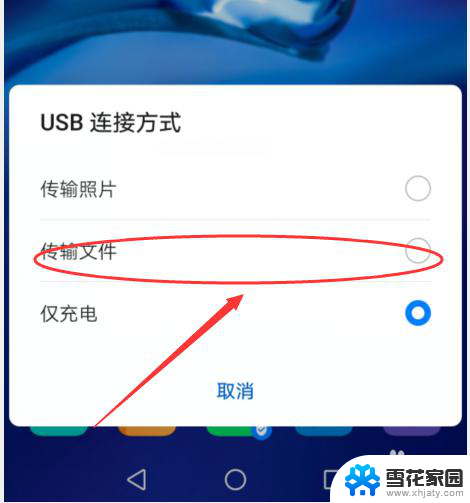 华为手机 连电脑 华为手机与电脑连接的常见问题解决方法
华为手机 连电脑 华为手机与电脑连接的常见问题解决方法2024-01-20
-
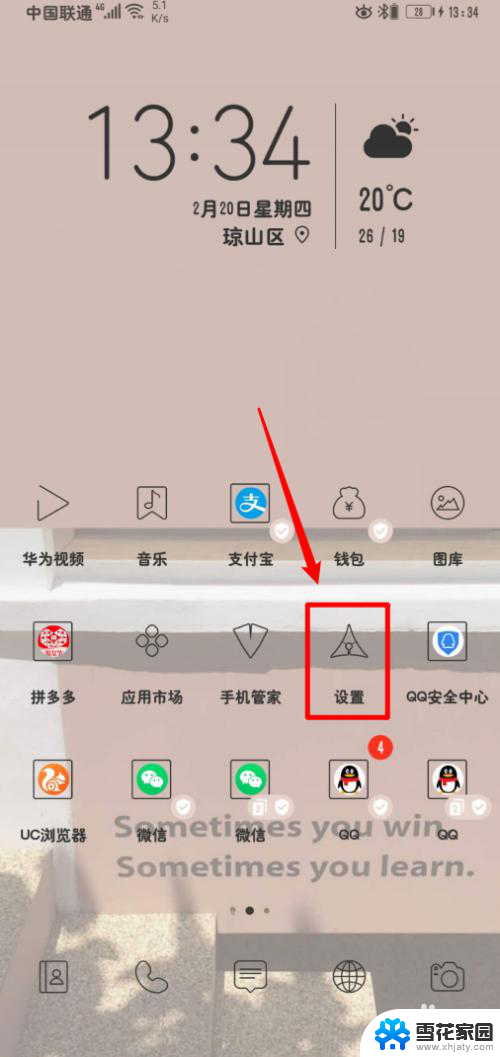 华为手机怎么usb连接电脑 华为手机如何调整USB传输模式
华为手机怎么usb连接电脑 华为手机如何调整USB传输模式2023-11-28
-
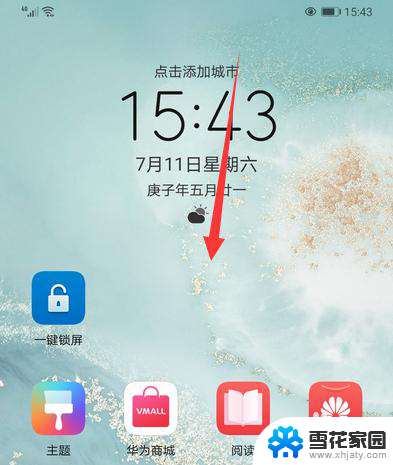 华为无线耳机连接 华为无线蓝牙耳机手机连接教程
华为无线耳机连接 华为无线蓝牙耳机手机连接教程2024-03-09
- 华为手机与联想电脑连接方法 华为手机如何与电脑进行无线连接
- 华为手机如何连接电脑传输文件 华为手机与电脑之间文件互传的操作步骤
- 电脑能连华为无线耳机吗 华为蓝牙耳机如何连接电脑
- 华为手机投屏怎么连接电视 华为手机如何通过无线投屏连接电视
- 苹果手机如何连接华为无线耳机 华为蓝牙耳机如何连接苹果手机
- 华为电脑怎么连接无线鼠标 华为无线鼠标连接电脑教程
- 电脑微信设置文件保存位置 微信电脑版文件保存位置设置方法
- 增值税开票软件怎么改开票人 增值税开票系统开票人修改方法
- 网格对齐选项怎么取消 网格对齐选项在哪里取消
- 电脑桌面声音的图标没了 怎么办 电脑音量调节器不见了怎么办
- 键盘中win是那个键 电脑键盘win键在哪个位置
- 电脑如何连接隐藏的wifi网络 电脑如何连接隐藏的无线WiFi信号
电脑教程推荐